Телевизоры Samsung Smart позволяют подключить внешние устройства через HDMI для просмотра контента высокого качества.
Если у вас возникли проблемы с подключением через HDMI, в этой статье мы рассмотрим, как это сделать.
Шаг 1: Подключите HDMI-кабель к порту на телевизоре.
Шаг 2: Подключите другой конец HDMI-кабеля к порту HDMI на вашем устройстве, например, к игровой приставке, DVD-плееру или ноутбуку.
Шаг 3: Включите телевизор и убедитесь, что он настроен на правильный источник сигнала. Нажмите на пульт дистанционного управления кнопку "Источник" или "Input", а затем выберите порт HDMI, к которому вы подключили устройство.
Надеемся, что эти инструкции помогут вам подключить HDMI на вашем телевизоре Samsung Smart и наслаждаться качественным контентом на большом экране.
Подключение HDMI кабеля к телевизору Samsung Smart

Для подключения устройств к телевизору Samsung Smart по HDMI-кабелю, следуйте инструкциям:
- Найдите HDMI-порт на задней панели телевизора. Количество портов может варьироваться в зависимости от модели телевизора.
- Подключите HDMI-кабель к телевизору.
- Подключите другой конец к устройству, например, игровой приставке или ноутбуку.
После подключения кабеля включите телевизор и выберите правильный вход:
- Нажмите на пульте кнопку "Информация" или "Источник".
- Используйте стрелки для выбора "HDMI".
- Нажмите "Ввод" для подтверждения выбора.
После выполнения этих шагов HDMI сигнал с подключенного устройства будет передан на телевизор, и вы сможете наслаждаться высококачественным изображением и звуком на большом экране.
Настройка входа HDMI на телевизоре
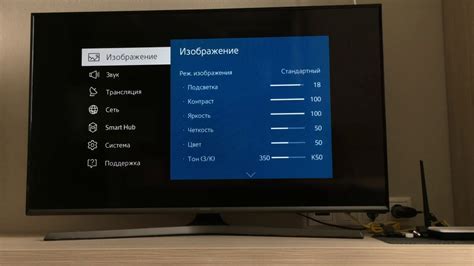
Для подключения устройств с помощью HDMI к телевизору Samsung Smart необходимо выполнить следующие шаги:
- Включите телевизор и устройство, которое вы хотите подключить через HDMI.
- Подключите HDMI-кабель к соответствующему входу HDMI на задней панели телевизора.
- На пульте управления нажмите кнопку "Источник" или "Input".
- Выберите "HDMI" в меню и нажмите "ОК" или "Enter".
После выполнения этих шагов телевизор будет настроен на вход HDMI, и вы сможете просматривать контент с устройства, подключенного к HDMI-порту на телевизоре.
Поиск входа HDMI в меню телевизора

Для включения HDMI-порта на телевизоре Samsung Smart необходимо выполнить несколько простых шагов:
Шаг 1: Включите телевизор и нажмите на пультура кнопку "Меню".
Шаг 2: Используйте кнопки со стрелками на пульте управления, чтобы переместиться по меню телевизора.
Шаг 3: Найдите раздел "Источники" или "Входы" в меню, и выберите его.
Шаг 4: В разделе "Источники" или "Входы" найдите категорию "HDMI". В зависимости от модели телевизора, она может быть обозначена как "HDMI", "Вход HDMI" или что-то подобное.
Шаг 5: Выберите категорию "HDMI" и выберите нужный порт на телевизоре.
Шаг 6: Используйте кнопки со стрелками на пульте управления, чтобы выбрать нужный порт и нажмите "Выбрать" или "ОК".
Теперь ваш телевизор Samsung Smart подключен к выбранному HDMI-порту и готов к просмотру контента с внешних устройств.
Включение режима HDMI на телевизоре Samsung Smart
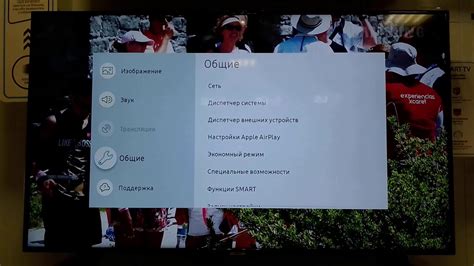
Телевизоры Samsung Smart имеют разные входы HDMI (High-Definition Multimedia Interface) для подключения различных устройств, таких как Blu-ray плееры, игровые приставки и компьютеры.
Чтобы включить режим HDMI на телевизоре Samsung Smart, выполните следующие шаги:
- Убедитесь, что ваш телевизор Samsung Smart и устройство, которое вы хотите подключить по HDMI, включены.
- Подключите один конец HDMI-кабеля к выходу HDMI на устройстве.
- Подключите другой конец HDMI-кабеля к соответствующему входу HDMI на задней панели телевизора Samsung Smart.
- Включите телевизор Samsung Smart и нажмите кнопку "Источник" или "Source" на пульте дистанционного управления телевизора.
- Используйте кнопки с названиями различных входов на телевизоре, чтобы выбрать вход HDMI, к которому вы подключили устройство.
- После выбора входа HDMI, вы увидите изображение и/или слышите звук с подключенного устройства на экране телевизора Samsung Smart.
Если есть проблемы с подключением, обратитесь к руководству по эксплуатации телевизора Samsung Smart. Удачи!
Проверка подключения HDMI на телевизоре Samsung Smart

Чтобы проверить работоспособность HDMI-подключения на телевизоре Samsung Smart, выполните следующие действия:
1. Убедитесь, что телевизор и источник сигнала (например, компьютер или DVD-плеер) подключены к правильным портам HDMI и включены. |
2. На телевизоре нажмите кнопку "Источник" и выберите "HDMI" в списке источников. |
3. Если появится изображение, значит соединение по HDMI успешно. Если нет - перейдите к следующему шагу. |
4. Проверьте подключение кабелей HDMI и устройство к правильным портам. Переподключите при необходимости и повторите шаг 2. |
5. Если изображение все еще отсутствует после проверки, попробуйте другой кабель или порт HDMI на телевизоре. |
Решение проблем с HDMI на телевизоре Samsung Smart

Если HDMI не работает на телевизоре Samsung Smart, проверьте соединения и убедитесь, что выбран правильный источник ввода.
На пульте дистанционного управления телевизора Samsung Smart найдите кнопку "Источник" или "Input". Нажмите на нее и выберите HDMI в списке доступных источников ввода. Обычно кнопка "Источник" выглядит как квадрат с стрелкой внутри.
3. Перезагрузите устройства
Если нет сигнала HDMI, перезагрузите телевизор Samsung Smart и устройство источника сигнала (компьютер или DVD-плеер). Выключите оба устройства, подождите несколько секунд, затем включите их снова. Это может помочь сбросить настройки и восстановить соединение HDMI.
4. Обновите программное обеспечение телевизора
Компания Samsung выпускает обновления для своих телевизоров Smart. Проверьте наличие обновлений для вашей модели. Обновление ПО может исправить проблемы с HDMI и улучшить работу устройства.
Если проблема с HDMI не решена, обратитесь в техподдержку Samsung или к специалисту.
Использование HDMI на телевизоре Samsung Smart

Телевизоры Samsung Smart обладают HDMI-портами для подключения устройств и просмотра контента высокого качества. HDMI передает аудио и видео в цифровом формате, обеспечивая яркое изображение.
Для использования HDMI на телевизоре Samsung Smart следуйте этим инструкциям:
- Подготовка к подключению: Убедитесь, что у вас есть HDMI-кабель подходящего разъема для вашего телевизора.
- Подключение кабеля: Подключите HDMI-кабель к телевизору и устройству, например, DVD-плееру или ноутбуку.
- Включите устройство, к которому подключен HDMI-кабель.
- Выберите источник сигнала: На пультe телевизора нажмите кнопку "Источник" и выберите HDMI в качестве источника.
- Просмотр контента: Теперь ваш телевизор Samsung Smart должен отобразить контент, воспроизводимый на подключенном устройстве через HDMI-кабель. Настройте ваше устройство по желанию и наслаждайтесь просмотром контента на большом экране.
Обратите внимание, что некоторые модели телевизоров Samsung Smart могут иметь немного отличающиеся настройки HDMI. Если у вас возникли проблемы с подключением или отображением контента через HDMI, рекомендуется обратиться к руководству пользователя вашего телевизора или связаться с технической поддержкой Samsung.
Использование HDMI на телевизоре Samsung Smart позволяет вам наслаждаться качественным просмотром контента с различных устройств. Это удобный и простой способ расширить возможности вашего телевизора и создать домашнее кинотеатральное впечатление прямо у вас дома.
Выключение HDMI на телевизоре Samsung Smart

Шаг 1: Включите телевизор и перейдите в меню настроек.
Шаг 2: Выберите раздел "Источники" или "Входы".
Шаг 3: Выберите вход HDMI, который хотите выключить.
Шаг 4: Откройте параметры выбранного HDMI-входа нажатием кнопки "Изменить" или "Настроить".
Шаг 5: Выберите опцию "Выключить" или "Отключить".
Шаг 6: Подтвердите изменения и закройте меню настроек.
Теперь выбранный HDMI-вход будет выключен на вашем телевизоре Samsung Smart. Чтобы включить его снова, повторите вышеперечисленные шаги и выберите опцию "Включить" или "Подключить".
Рекомендации по использованию HDMI на телевизоре Samsung Smart
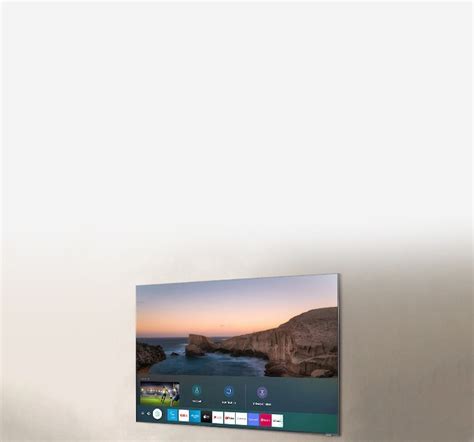
Шаг 1: Подключите телевизор к источнику питания и включите его.
Шаг 2: Найдите порт HDMI на телевизоре, обозначенный как "HDMI" или иконкой кабелей.
Шаг 3: Подключите HDMI-кабель к порту на телевизоре и к устройству.
Шаг 4: Убедитесь, что устройство включено и выбран правильный вход HDMI на телевизоре с помощью пульта. Выберите соответствующий порту HDMI.
Шаг 5: Подключите устройство через HDMI, чтобы его отобразить на экране телевизора.
Шаг 6: Используйте функцию "Source" на пульте дистанционного управления для выбора нужного HDMI-источника.
Важно: Убедитесь, что ваше устройство совместимо с HDMI перед подключением. Возможно, понадобится адаптер для старых устройств.
Следуя этим рекомендациям, вы сможете наслаждаться высококачественным изображением и звуком на вашем телевизоре Samsung Smart.